Объявление элементов записями с использованием меток хранения
Руководство по лицензированию Microsoft 365 для обеспечения безопасности и соответствия требованиям.
Для объявления документов и писем записями используются метки хранения, помечающие контент как запись или как нормативную запись.
Если вы не знаете, какой вариант нужно выбрать (запись или нормативную запись), см. статью Сравнение ограничений на разрешенные или блокируемые действия. Если вам нужно использовать нормативные записи, нужно сначала запустить команду PowerShell, как описано в следующем разделе.
После этого вы можете либо опубликовать эти метки в политике меток хранения, чтобы пользователи и администраторы могли вручную применить их к содержимому, либо (в случае меток, помечающих элементы как записи, но не как нормативные записи) автоматически применить их к содержимому, которое вы хотите пометить как запись.
Совет
Если вы не являетесь клиентом E5, используйте 90-дневную пробную версию решений Microsoft Purview, чтобы узнать, как дополнительные возможности Purview могут помочь вашей организации управлять безопасностью данных и соответствием требованиям. Начните сейчас, перейдя в центр пробных версий на портале соответствия требованиям Microsoft Purview. Сведения о регистрации и условиях пробной версии.
Примечание
Изложенная ниже процедура относится к подлежащим аудиту действиям и вносит элемент Разрешен вариант использования меток хранения для нормативных записей в раздел журнала аудита Действия, относящиеся к политикам хранения и меткам хранения.
По умолчанию параметр меток хранения для пометки содержимого как нормативных записей не отображается в мастере меток хранения. Чтобы отобразить этот параметр, нужно сначала запустить команду PowerShell:
Подключитесь к PowerShell Центра безопасности и соответствия требованиям Office 365.
Запустите следующий командлет:
Set-RegulatoryComplianceUI -Enabled $trueЭтот параметр вводится немедленно без запроса подтверждения.
Если вы передумали и больше не хотите, чтобы этот параметр отображался в мастере меток хранения, вы можете снова скрыть его, запустив тот же командлет со значением false: Set-RegulatoryComplianceUI -Enabled $false
При создании метки хранения из решения управления записями на портале Microsoft Purview или Портал соответствия требованиям Microsoft Purview вы можете пометить элементы как записи. Если вы запустили команду PowerShell из предыдущего раздела, то можете также пометить элементы как нормативные записи.
Пример.
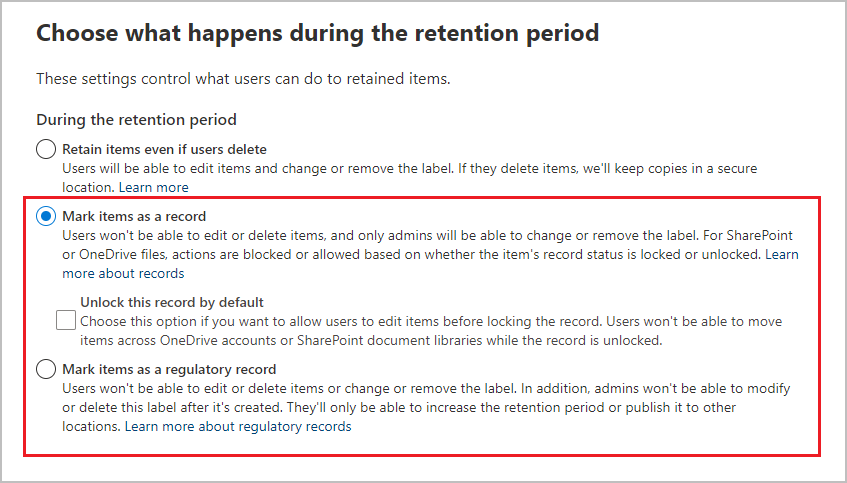
При необходимости можно применить эту метку хранения к документам SharePoint или OneDrive и сообщениям электронной почты Exchange.
Полный набор инструкций см. в следующих статьях:
Автоматическое применение метки хранения к содержимому (не поддерживается для нормативных записей)
Если вы будете использовать метки хранения для объявления элементов записями (а не нормативными записями) в SharePoint и OneDrive, подумайте, нужно ли изменить параметр клиента по умолчанию, который позволяет пользователям изменять свойства заблокированной записи, когда размер файлов превышает 0 байт.
Чтобы изменить это значение по умолчанию, отключите параметр Разрешить пользователям изменять свойства записей из следующего расположения в зависимости от используемого портала:
Вход на портал> Microsoft PurviewПараметры карта >Решения параметры>Метки хранения управления>записями>Позволяют пользователям изменять свойства записей.
Войдите в Портал соответствия требованиям Microsoft Purview>Параметры управления записями управления>Записями>хранения Метки> храненияРазрешить пользователям изменять свойства записей.
Доступность меток хранения, помечающих элементы в качестве записи или нормативной записи, пользователям для применения в приложениях:
- Любой пользователь в Exchange, имеющий доступ к почтовому ящику с возможностью ввода текста, может применить метку хранения.
- Применить метки в SharePoint и OneDrive может любой пользователь, который (на уровне разрешения "Участие") входит в группу "Участники", используемую по умолчанию.
Пример документа, помеченного как запись, с помощью метки хранения:

Действия по присвоению меток для объявления элементов записями регистрируются в журнале аудита.
Для элементов SharePoint:
- В разделе Действия с файлами и страницами выберите Изменена метка хранения файла. Это событие аудита предназначено для меток хранения, помечающих элементы как записи или нормативные записи, либо для стандартных меток хранения.
Для элементов Exchange:
- В разделе Действия, связанные с почтовыми ящиками Exchange выберите Сообщение помечено как запись. Это событие аудита предназначено для меток хранения, помечающих элементы как записи или нормативные записи.
Дополнительные сведения об этих событиях см. в разделе Действия журнала аудита.
Ознакомьтесь с тем, как можно использовать управление версиями записей для обновления записей, хранящихся в SharePoint или OneDrive.